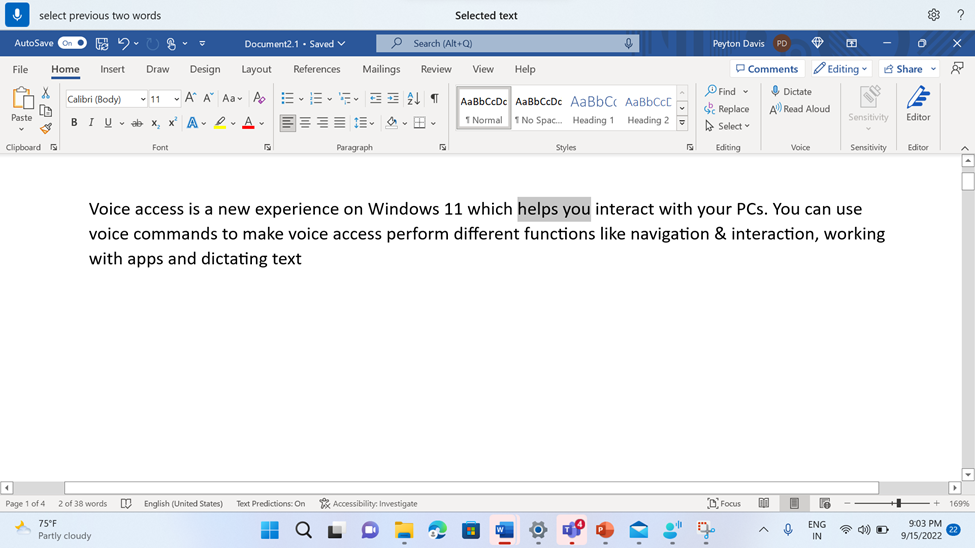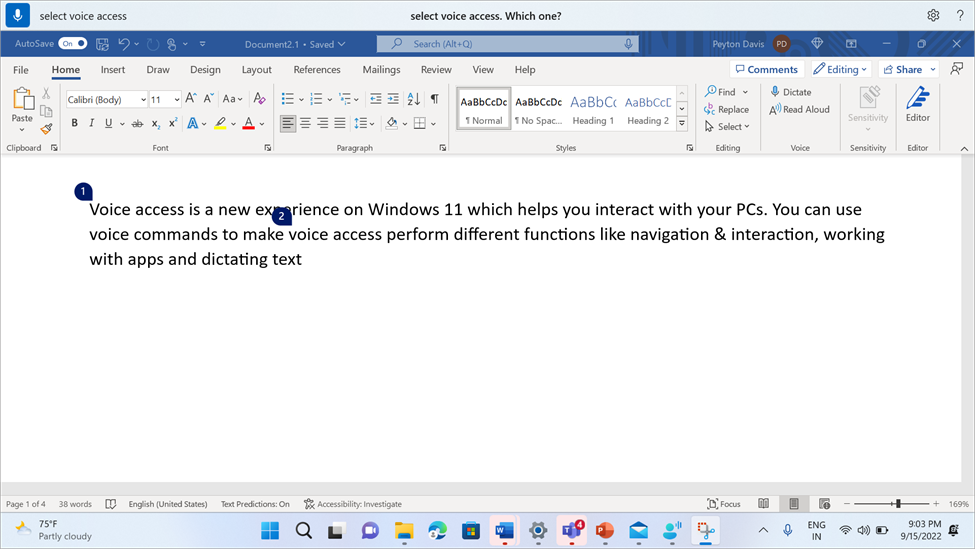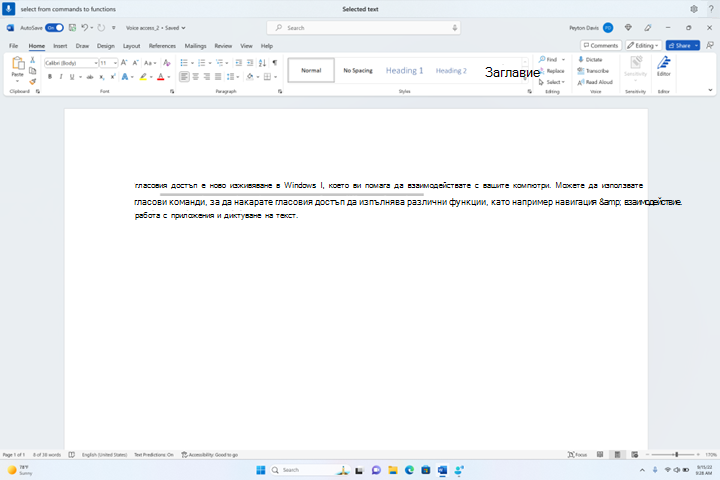Тази статия е за хора, които искат да управляват своя компютър PC си и да пишат текст като използват гласа си с Windows. Тази статия е част от набора от съдържание за поддръжка на достъпността за Windows, където можете да намерите повече информация за Windows функции за достъпност. За обща помощ посетете началната страница за поддръжка от Microsoft.
Когато използвате гласов достъп, за да диктувате текст и да създавате документи, можете да използвате гласови команди, за да избирате текст и да редактирате избрания текст. Можете да изберете текста, който сте продиктували последен, определен текст или да изберете няколко знака, думи, редове или абзаци. За списък с командите за гласов достъп отидете на Списък с команди за гласов достъп.
Гласовият достъп е функция в Windows 11, която позволява на всеки да контролира компютъра си и да създава текст само с гласа си и без уеб връзка. Например можете да отваряте и превключвате между приложения, да сърфирате в интернет и да четете и създавате имейли, като използвате гласа си. За повече информация отидете на Използване на гласов достъп за управление на компютъра и авторство на текст чрез своя глас.
Гласов достъп е наличен в Windows 11, версия 22H2 и по-нови. За повече информация относно новите функции наWindows 11 22H2 и как да изтеглите актуализацията, вижте Какво е новото в последните актуализации на Windows. Не сте сигурни коя версия на Windows имате? Вижте: Намиране на версията на Windows.
Ако искате да изберете и редактирате току-що продиктувания текст, кажете "Select that" (Избери това).
За да изберете определени части от текста, който сте продиктували по-рано, кажете "Select previous" (Избери предишния) или "Select next" (Избери следващия), последвано от броя на думите, знаците, редовете или абзаците, които искате да изберете. Текстът е избран спрямо текущата ви позиция на курсора.
Например ако курсорът е в началото на думата "взаимодействие" и кажете "Select previous two words" (Избери предишните две думи), се избират думите "помагам ви".
За да изберете фраза в текстово поле, независимо от позицията на курсора, кажете "Select", последвано от фразата. Например, за да изберете фразата "гласов достъп", кажете "Select voice access" (Избор на гласов достъп). Ако има повече от едно повторение на фразата "гласов достъп", гласовия достъп поставя номериран етикет на всички повторения и ви подканва да изберете желания екземпляр. След това кажете "Щракване", последвано от номера, свързан с екземпляра на фразата, която искате да изберете. Например "Щракнете върху едно" избира първото повторение на гласовия достъп на първия ред.
Можете също да изберете диапазон от текст в текстово поле. За да направите това, кажете "Select from", последвано от началния текст в диапазона и след това "До", последвано от крайния текст на диапазона. Например "Избиране от команди за функции" избира всичко между двете думи.
|
За да направите това |
Кажете това |
Пример |
|---|---|---|
|
Избиране на последния текст, който сте продиктували. |
"Select that" (Избери това) |
|
|
Избиране на целия текст в текстовото поле. |
"Select all" (Избиране на всички) |
|
|
Изберете определена част от текста в текстово поле. |
"Select <text>" (Избери <текст>) |
"Select Hello world" ("Изберете свят за здравей") |
|
Избиране на диапазон от текст в текстово поле. |
"Select from <text 1> to <text 2>" |
"Select from commands to functions" (Избери от командите във функциите) |
|
Избиране на предишна или следваща(и) дума(и). |
"Select previous <number of words>" or "Select next <number of words>" |
"Select previous word" (Избери предишната дума) или "Select next two words ( Избери следващите две думи) |
|
Избор на предишния(ите) или следващия(те) знак(и). |
"Select previous <number of characters>" or "Select next <number of characters>" |
"Select previous character" or "Select next three characters" (Избери следващите три знака) |
|
Избиране на предишния или следващия(те) ред(и). |
"Select previous <number of lines>" (Избери предишния <брой редове>") или "Select next <number of lines>" (Избор на следващ <брой редове>") |
"Select previous two lines" or "Select next four lines" ("Избери следващите четири реда") или "Select next four lines" (Избери следващите четири реда) |
|
Избиране на предишния или следващия(ите) абзац(и). |
"Select previous <number of paragraphs>" or "Select next <number of paragraphs>" |
"Select previous two paragraphs" or "Select next three paragraphs" (Избери следващите три абзаца) |
|
Изчистване на избрания текст. |
"Unselect that" ("Отмени избора на това") |
За да изберете не редактируем текст, използвайте функцията за плъзгане на овърлей на мрежата. За да изберете изображения и друго нетекстов текст, използвайте овърлея на мрежата. За повече информация вижте Използване на мишката с глас.
Забележка: Ако една от командите за избор е с грешка, можете да използвате други типове селекция или овърлей на мрежата.
Вж. също
Използване на клавиатурата с глас
Техническа поддръжка за клиенти с увреждания
Microsoft иска да осигури възможно най-добрата среда за работа за всички свои клиенти. Ако имате увреждане или имате въпроси, свързани с достъпността, се обърнете към Центъра за отговори за хора с увреждания на Microsoft за техническа помощ. Екипът за поддръжка от Центъра за отговори за хора с увреждания е обучен в използването на много популярни технологии за хора с увреждания и може да предложи помощ с английски, испански, френски и американски език на знаците. Отидете в сайта на центъра за отговори за хора с увреждания на Microsoft, за да намерите данните за връзка за вашия регион.
Ако сте потребител от държавна организация или фирма, обърнете се към корпоративния център за отговори за хора с увреждания.